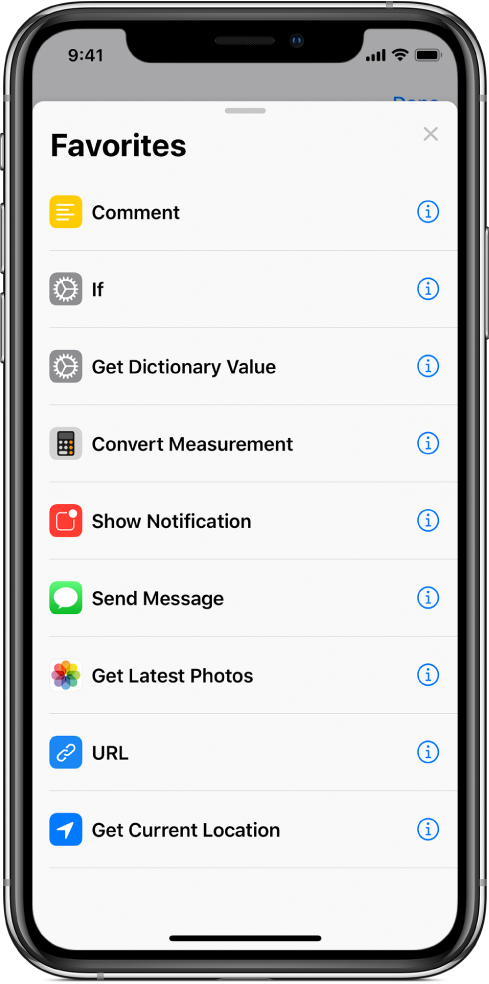Menavigasi daftar tindakan di Pintasan
Tindakan adalah komponen yang membangun sebuah pintasan. Saat menambahkan tindakan ke pintasan khusus, Anda dapat melihat informasi mengenai setiap tindakan, mengurutkan daftar tindakan yang tersedia menurut kategori atau istilah pencarian, dan membuat tindakan favorit untuk digunakan di kesempatan lain.
Di iOS 13, app dapat memperlihatkan tindakan pintasannya sendiri. Pintasan ini tersedia sebagai tindakan di kategori tindakan yang sesuai.
Catatan: Untuk menggunakan pintasan aplikasi, Anda mungkin harus memberikan izin kepada pintasan dengan mengetuk Izinkan Akses di tindakan.
Melihat informasi mengenai tindakan
Di Pintasan Saya
 , ketuk
, ketuk  di pintasan.
di pintasan.Di editor pintasan, ketuk
 untuk menampilkan daftar kategori tindakan.
untuk menampilkan daftar kategori tindakan.Ketuk kategori tindakan di daftar, lalu ketuk
 untuk tindakan tertentu.
untuk tindakan tertentu.Deskripsi singkat mengenai tindakan tersebut muncul, termasuk jenis konten yang dapat digunakan sebagai input (jika ada) dan output yang dihasilkan. Untuk mempelajari lebih lanjut mengenai input dan output, lihat Pengantar cara pintasan berfungsi.
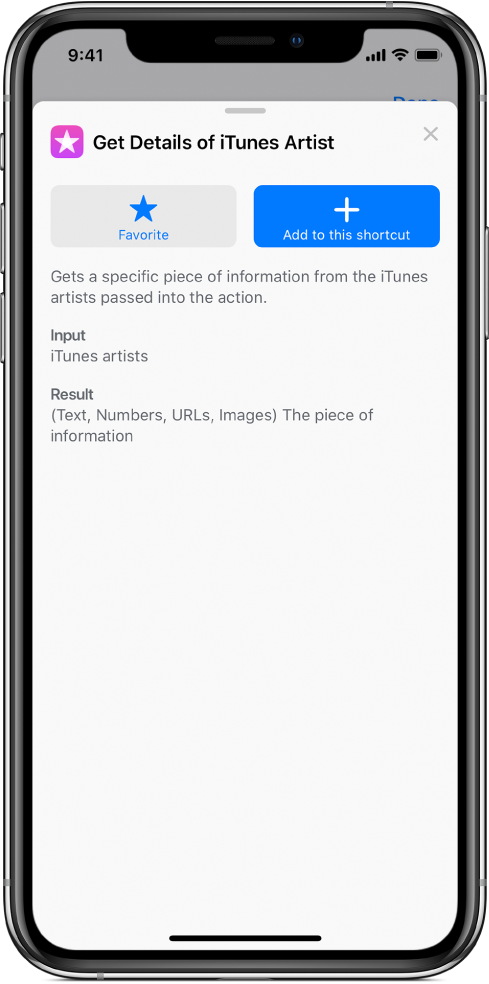
Kiat: Setelah tindakan ditempatkan di pintasan, Anda dapat mengetuk nama atau ikon tindakan untuk menampilkan deskripsi tindakan.
Mencari di daftar tindakan
Di app Pintasan, lakukan salah satu hal berikut di editor pintasan:
Di iPhone: Ketuk
 di bagian bawah layar.
di bagian bawah layar.Di iPad: Ketuk
 di bagian atas bar samping kiri.
di bagian atas bar samping kiri.
Masukkan istilah di bidang pencarian.
Daftar diurutkan untuk menampilkan tindakan yang berisi istilah pencarian. Coba cari dapatkan, temukan, atau tambahkan untuk menjelajahi keberagaman tindakan di beberapa kategori. Anda juga dapat mencari topik tertentu seperti musik atau acara, atau mencari app dan layanan yang Anda gunakan.
Melihat semua tindakan di kategori tertentu
Di app Pintasan, lakukan salah satu hal berikut di editor pintasan:
Di iPhone: Ketuk
 di bagian bawah layar.
di bagian bawah layar.Kiat: Anda juga dapat menggesek ke atas untuk menampilkan daftar tindakan.
Di iPad: Ketuk
 di bagian atas bar samping kiri.
di bagian atas bar samping kiri.
Daftar kategori tindakan muncul.
Ketuk nama kategori (Media atau Web, misalnya).
Semua tindakan yang terkait dengan kategori yang Anda pilih akan muncul di daftar, disusun menurut subkategori.
Melihat tindakan yang disarankan oleh Siri
Saran Siri muncul di daftar tindakan dan didasarkan pada bagaimana Anda menggunakan perangkat Anda.
Di app Pintasan, lakukan salah satu hal berikut di editor pintasan:
Di iPhone: Ketuk
 di bagian bawah layar.
di bagian bawah layar.Di iPad: Ketuk
 di pojok kiri atas bar samping.
di pojok kiri atas bar samping.
Gulir untuk melihat saran berdasarkan bagaimana Anda menggunakan perangkat.
Tindakan yang disarankan Siri akan muncul di daftar.
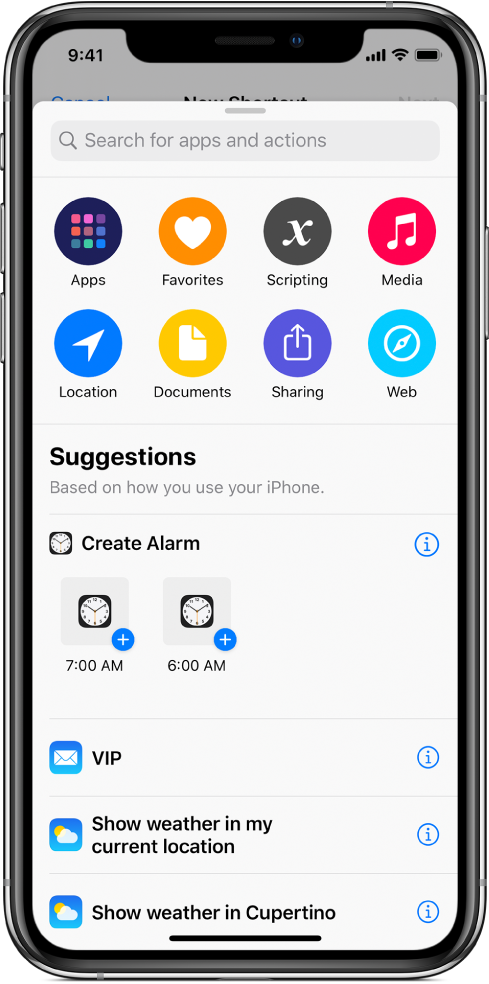
Ketuk
 untuk menampilkan deskripsi tindakan.
untuk menampilkan deskripsi tindakan.
Untuk informasi mengenai cara menambahkan pintasan ke Siri, lihat Menjalankan pintasan yang disarankan dan Menggunakan Siri untuk menjalankan Pintasan dengan suara Anda.
Menandai tindakan sebagai favorit
Di app Pintasan, lakukan salah satu hal berikut:
Di editor pintasan: Ketuk ikon tindakan yang ingin Anda tandai sebagai favorit.
Di daftar tindakan: Ketuk
 pada tindakan yang ingin Anda tandai sebagai favorit.
pada tindakan yang ingin Anda tandai sebagai favorit.
Ketuk
 .
.Tindakan akan ditandai sebagai “Difavoritkan” dan ditambahkan ke daftar Favorit Anda.
Melihat tindakan favorit
Di app Pintasan, lakukan salah satu hal berikut di editor pintasan:
Di iPhone: Ketuk
 di bagian bawah layar.
di bagian bawah layar.Di iPad: Ketuk
 di pojok kiri atas bar samping.
di pojok kiri atas bar samping.
Ketuk Favorit.
Tindakan yang telah Anda tandai sebagai favorit akan muncul di daftar.